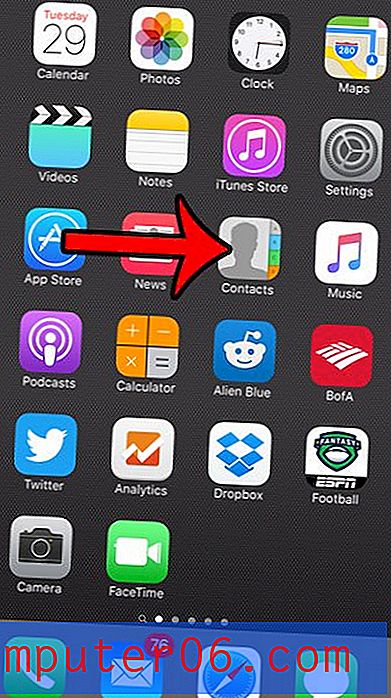Kako dodati kap sjene slici u programu Word 2010
Dodavanje slike dokumentu programa Word 2010 može pridonijeti lijepoj vizualnoj promjeni u odnosu na tipični crni tekst na bijeloj pozadini na koji su čitatelji navikli. Uz to, slike često mogu pružiti korisne informacije o temi koje možda nećete moći točno prenijeti riječima. Ali ponekad jednostavan čin dodavanja slike sa njenim zadanim postavkama možda nije dovoljan. Ovisno o vašim potrebama za dokumentom, može se postići više ako možete malo stilizirati sliku kako bi izgledala profesionalnije. No trik s tim je dodavanje slike bez oduzimanja sadržaja slike. Jedan od načina za to je dodavanje sjene na sliku u programu Word 2010 . Ovaj efekt daje slici malo dubine i čini je dovršenom od slike koja ne uključuje sjenu.
Dodajte sjenu oko slike u programu Word 2010
Ako ste ikad vidjeli sliku na dokumentu sa sjenom oko dijela slike, tada ste vidjeli kap sjena. Ovo je popularan efekt u programima za uređivanje slika, kao i programima za obradu teksta, jer dodaje malo dubine i stila slici bez potrebe za stvarnim uređivanjem slika. Dodavanje sjene slici u Word 2010 zapravo je jednostavan postupak, a to možete učiniti s bilo kojom slikom koju možete umetnuti u svoje dokumente.
Korak 1: Otvorite dokument sa slikom kojoj želite dodati kap sjene.
2. korak: Dođite do stranice koja sadrži sliku, a zatim je jednom kliknite da biste je odabrali.
Korak 3: Kliknite karticu Alati za sliku - Format na vrhu prozora. Imajte na umu da ta kartica nije vidljiva dok nije odabrana slika u dokumentu.

Korak 4: Kliknite padajući izbornik Slike efekti u odjeljku Stilovi slike vrpce na vrhu prozora.
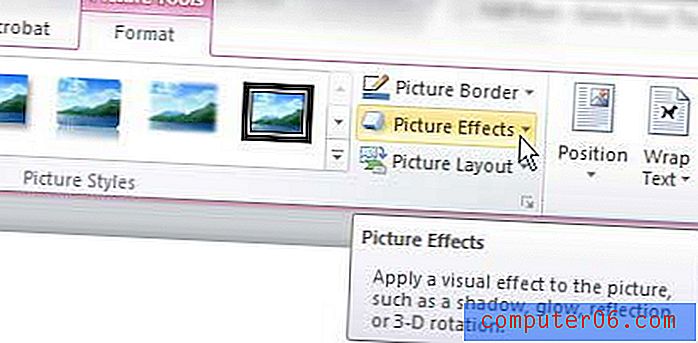
5. korak: Kliknite opciju Shadow, a zatim odaberite vrstu sjene koju želite primijeniti na sliku. Dostupno je mnogo opcija i pokažite miš preko miša iznad opcije da biste vidjeli kako će vaša slika izgledati s primijenjenom sjenom.
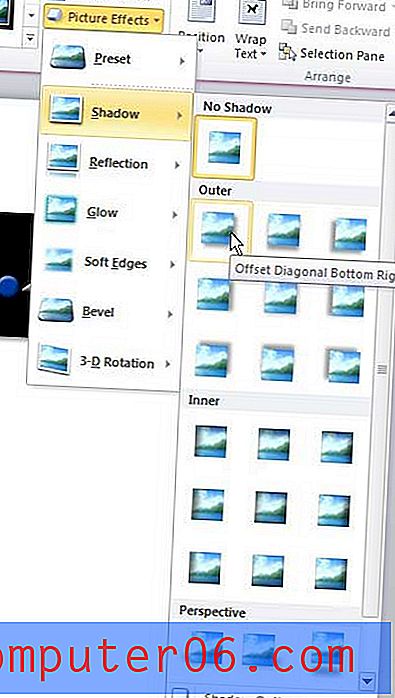
Ako najbolja opcija koju smatrate nije baš prikladna za vaše potrebe, možete kliknuti gumb Mogućnosti sjene na dnu izbornika Sjene . Možete koristiti opcije u prozoru Mogućnosti sjene kako biste konfigurirali svaki aspekt sjene dok niste zadovoljni izgledom.